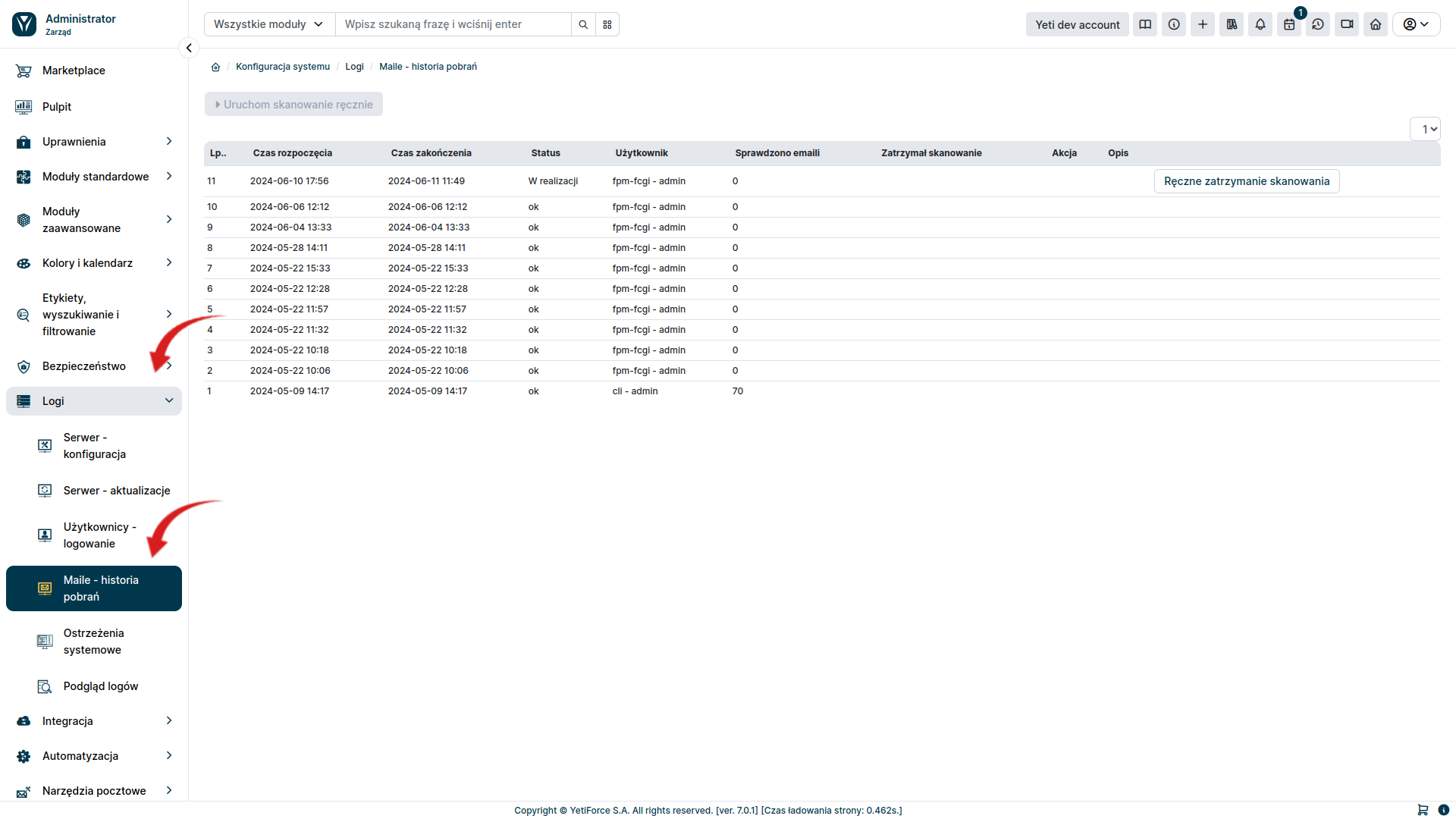Skrzynki korporacyjne
Skrzynki korporacyjne w systemie YetiForce to funkcjonalność pozwalająca na centralne zarządzanie korespondencją e-mailową w ramach organizacji. Dzięki nim możliwe jest monitorowanie, odbieranie i wysyłanie wiadomości e-mail z różnych kont pocztowych bezpośrednio z poziomu systemu YetiForce.
Skrzynki firmowe są ściśle zintegrowane z innymi modułami YetiForce. Pozwala to na automatyczne przypisywanie e-maili do odpowiednich rekordów w systemie.
Konfiguracja
By móc skorzystać z funkcjonalności skrzynki korporacyjnej konieczne jest skonfigurowanie w sekcji administracyjnej Serwera poczty oraz Skanera poczty. Natomiast by móc wysyłać wiadomości przez system YetiForce należy dodatkowo ustawić sekcję Autologowanie. Poniżej znajduje się opis, jak można to zrobić.
Konfiguracja Serwera poczty
W celu rozpoczęcia korzystania ze skrzynki korporacyjnej niezbędnym będzie skonfigurowanie serwera pocztowego. Żeby to zrobić, należy wybrać w sekcji administracyjnej w menu po lewej stronie Narzędzia pocztowe ➞ Serwery poczty. W tym miejscu możemy dodać nowe konfiguracje za pomocą przycisku Dodaj rekord lub edytować aktualnie istniejące.
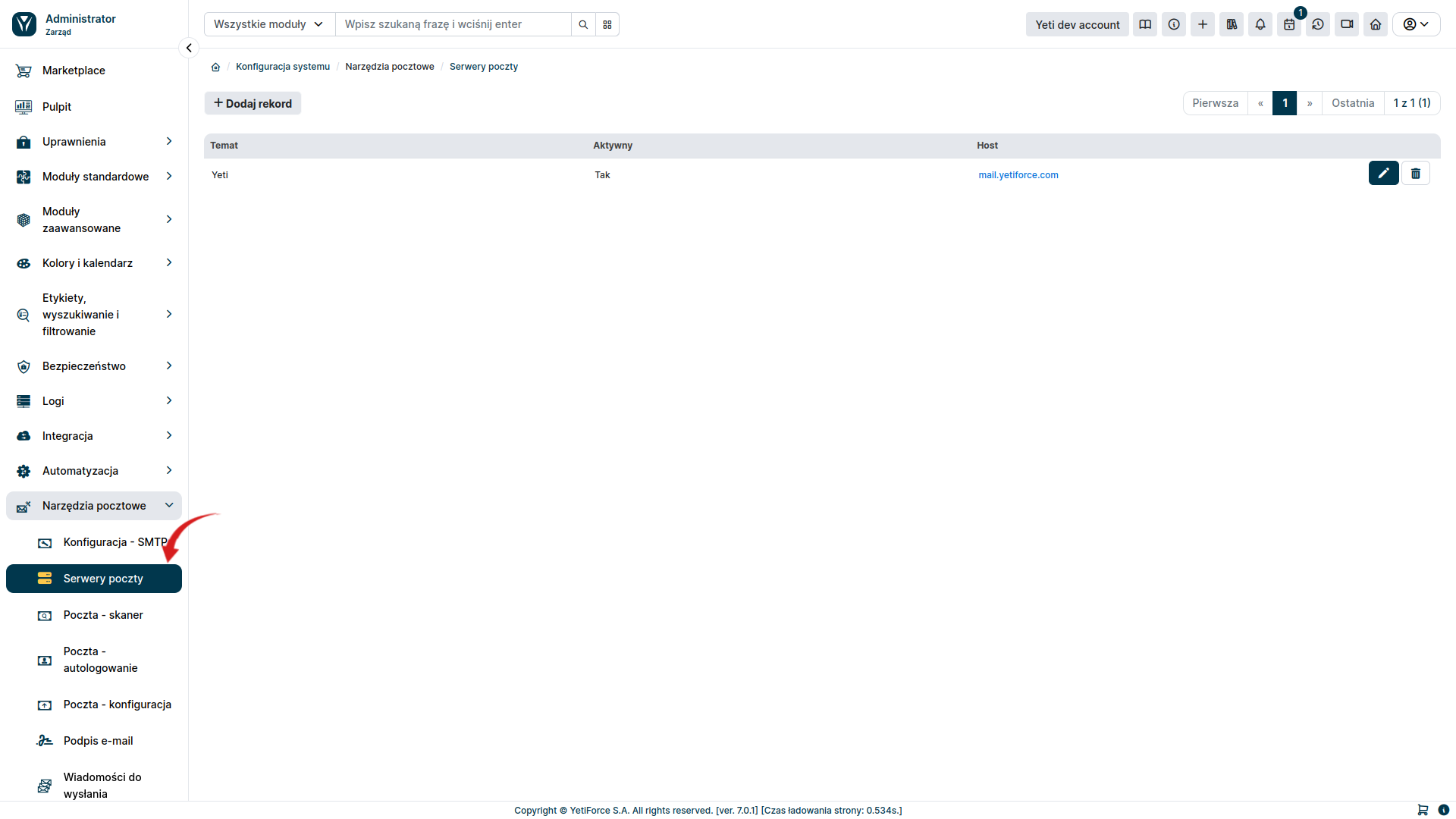
Po naciśnięciu przycisku Dodaj rekord, będziemy mieć możliwość w pełni skonfigurować sposób podłączenia się pod usługę mailową. Konfiguracja imap umożliwi prawidłowe odbieranie wiadomości pocztowych a natomiast SMTP na wysyłanie wiadomości przez YetiForce z korporacyjnej skrzynki mailowej.
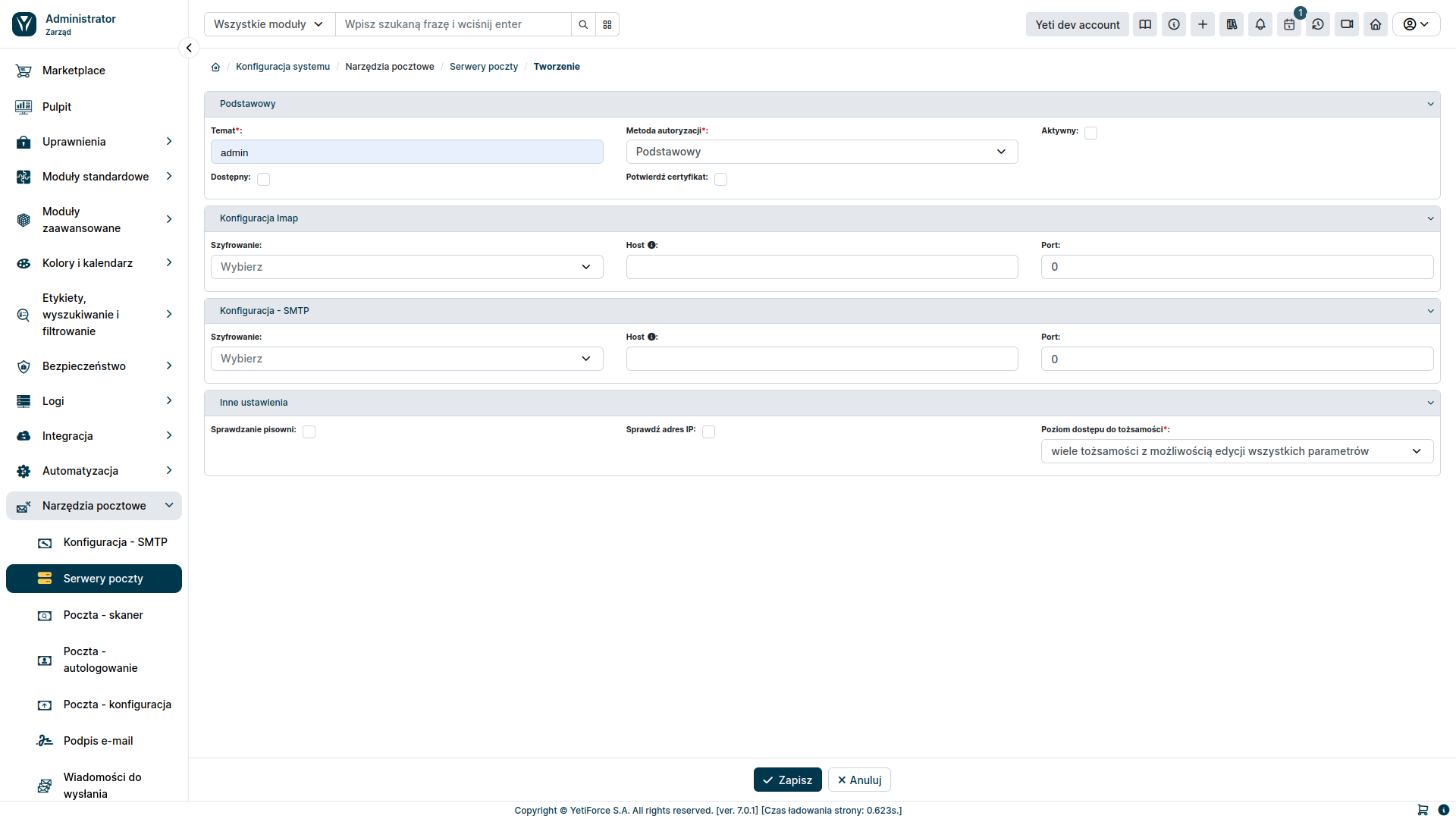
Konfiguracja Skanera poczty
Kolejnym krokiem jest skonfigurowanie skanera poczty. Jego zadaniem jest pobieranie wiadomości e-mail z serwera pocztowego, a następnie inicjowanie na ich podstawie odpowiednich akcji w systemie YetiForce. W celu jego konfiguracji z lewego menu należy wybrać Narzędzia pocztowe ➞ Poczta - skaner.
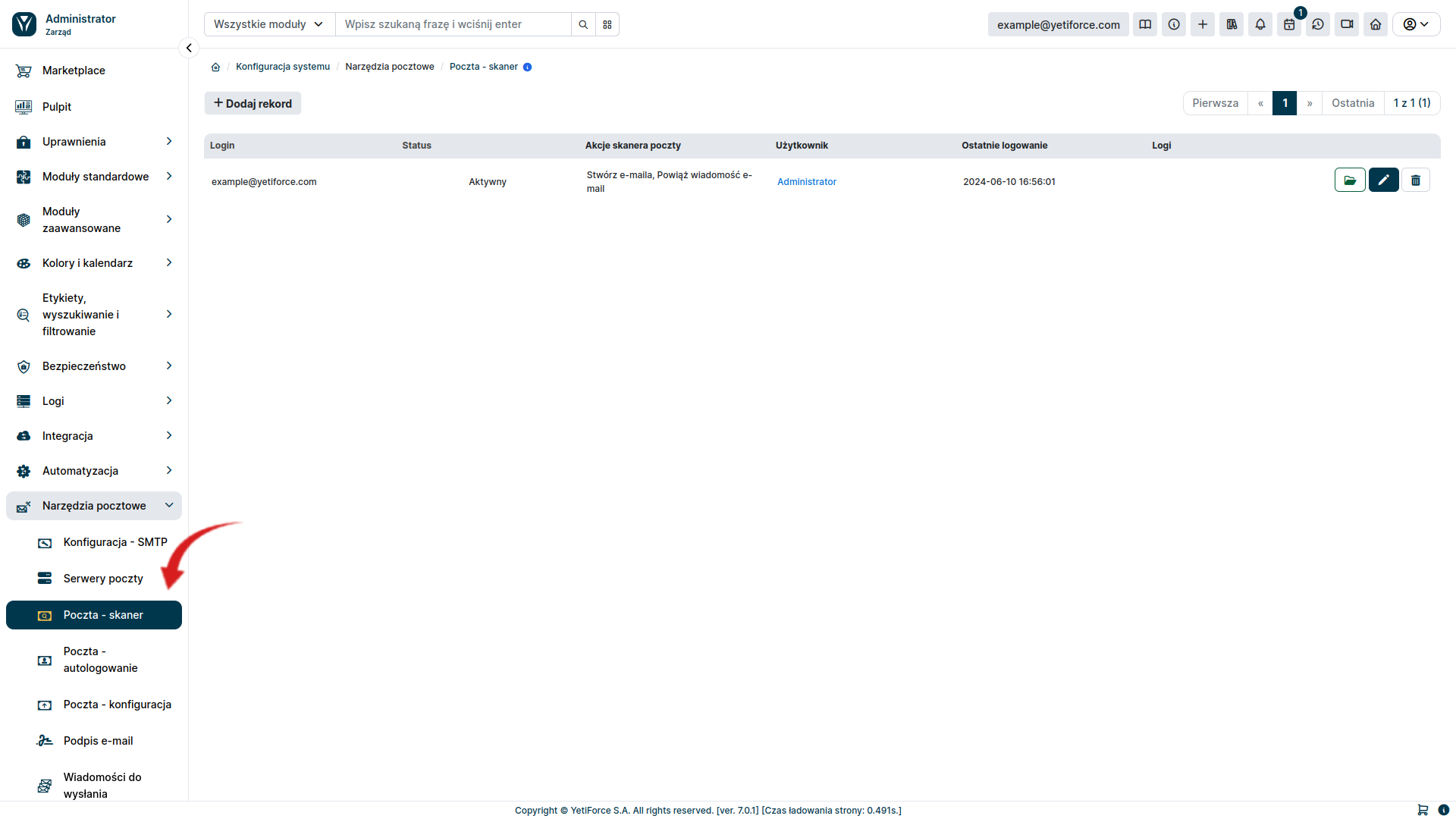
Przycisk Dodaj rekord umożliwi stworzenie nowego skanera poczty.
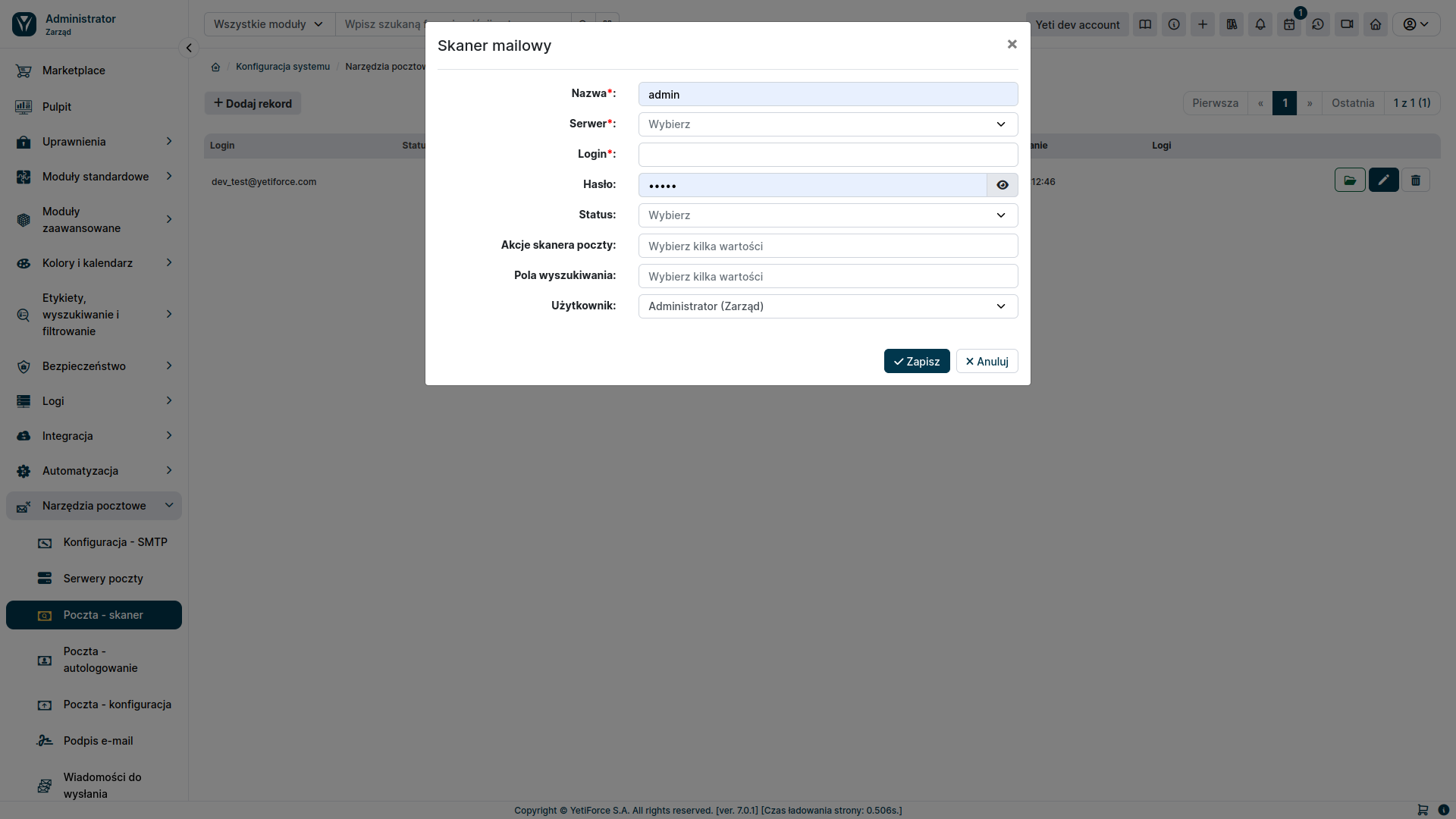
Pole formularza tworzenia skanera pocztowego
- Serwer - serwer pocztowy utworzony w
Narzędzia pocztowe ➔ Serwery poczty - Login - login służący do zalogowania się do poczty
- Hasło - hasło umożliwiające zalogowanie się do poczty (opcjonalne przy uwierzytelnianiu OAuth)
- Akcje skanera poczty
- Stwórz e-maila - wybranie tej opcji powoduje pobieranie wiadomości email z serwera pocztowego
- Powiąż wiadomość e-mail - pozwala połączyć wiadomość z użytkownikiem lub innym zasobem systemu na podstawie kryteriów określonych w
Pole wyszukiwania - Otwórz zgłoszenie - ustawia odpowiedni status dla zgłoszenia powiązanego z pobraną wiadomością mailową
- Utwórz zgłoszenie - tworzy nowe zgłoszenie w systemie
- Pola wyszukiwania - określa kryteria powiązania wiadomości z elementem systemu
- Użytkownik - określa użytkownika, do którego będzie przypisane utworzony element systemu
Wysyłanie wiadomości pocztowych
Funkcjonalność wysyłania wiadomości pocztowych ma zastosowanie tylko w zakresie wewnętrznego klienta pocztowego (RoundCube). Jeżeli chcemy by system YetiForce nie tylko odbierał pocztę, ale także umożliwiał nam wysyłanie wiadomości pocztowych, należy w sekcji administracyjnej wybrać Narzędzia pocztowe ➔ Poczta - autologowanie.
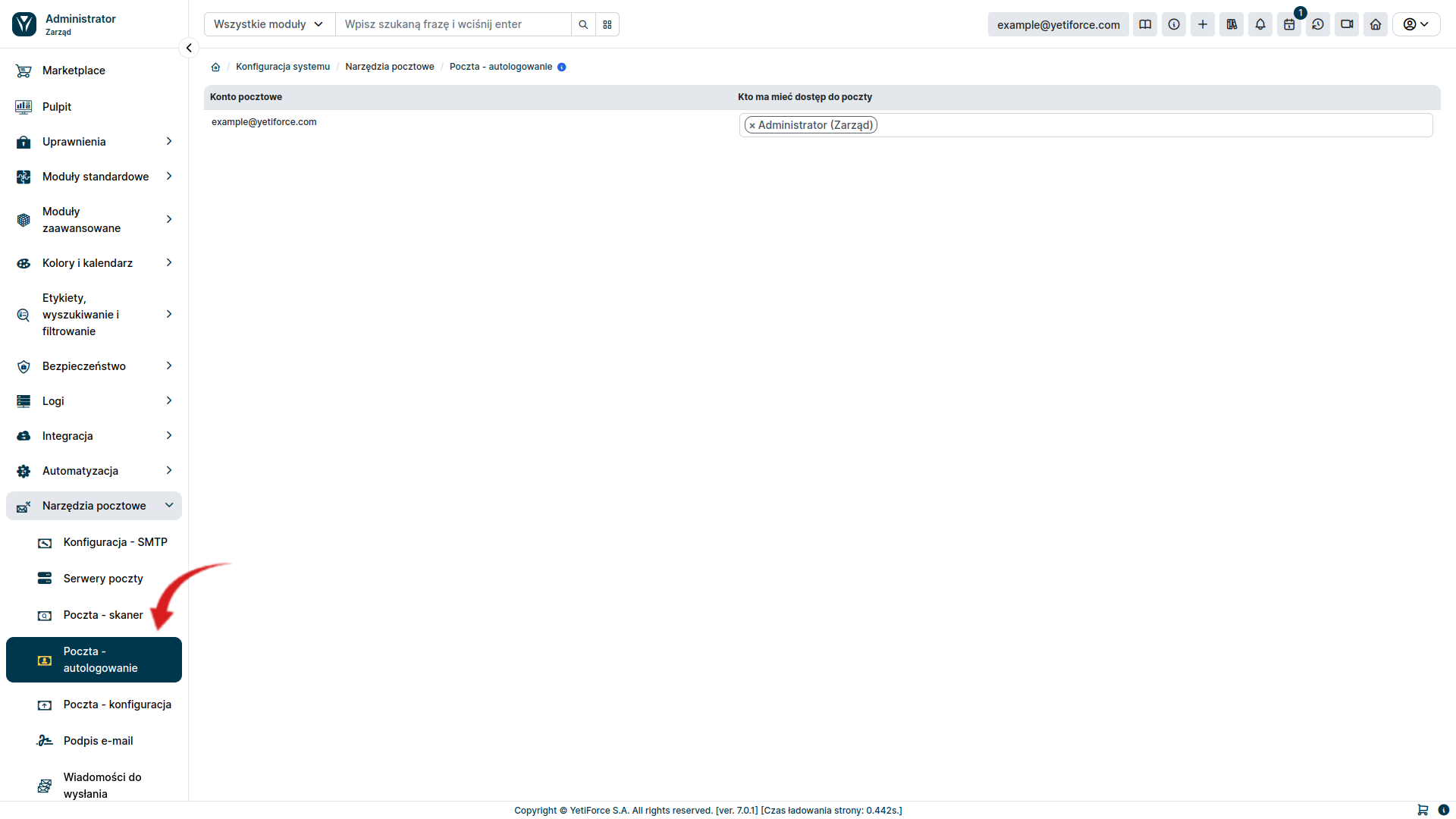
Dla każdego utworzonego konta pocztowego wybieramy użytkownika z systemu YetiForce, który ma mieć do niego dostęp. Pozostawienie pustej wartości spowoduje, że nikt w systemie nie będzie mógł się zalogować do skrzynki pocztowej. Gdy nadamy użytkownikowi prawo dostępu do skrzynki, w pasku na górze strony, po prawej stronie, pojawi się dodatkowy przycisk z nazwą jaką podaliśmy w skanerze poczty. Jeżeli użytkownik będzie miał nadany dostęp do kilku skrzynek, zamiast przycisku pojawi się lista rozwijana, z której możemy wybrać interesującą nas skrzynkę.
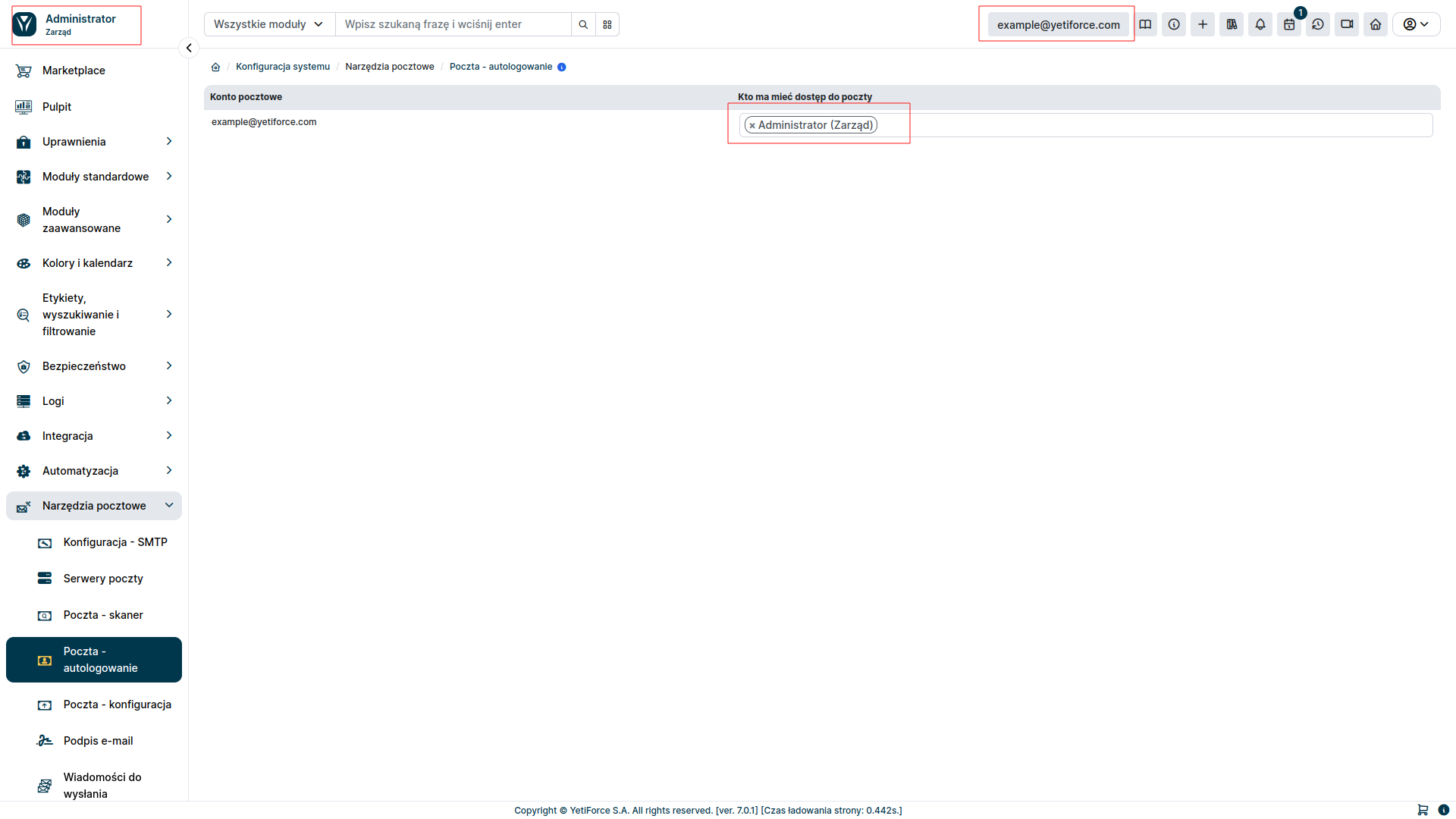
Konfiguracja poczty
Zakładka Poczta - konfiguracja pozwala nam ustawić parametry funkcji pobierającej wiadomości z serwera pocztowego, takie jak:
- częstotliwość sprawdzania czy pojawiły się nowe wiadomości
- limit maksymalnej liczby wiadomości, które można pobrać jednorazowo
- filtry pozwalające określić jakie wiadomości skaner poczty ma pomijać.
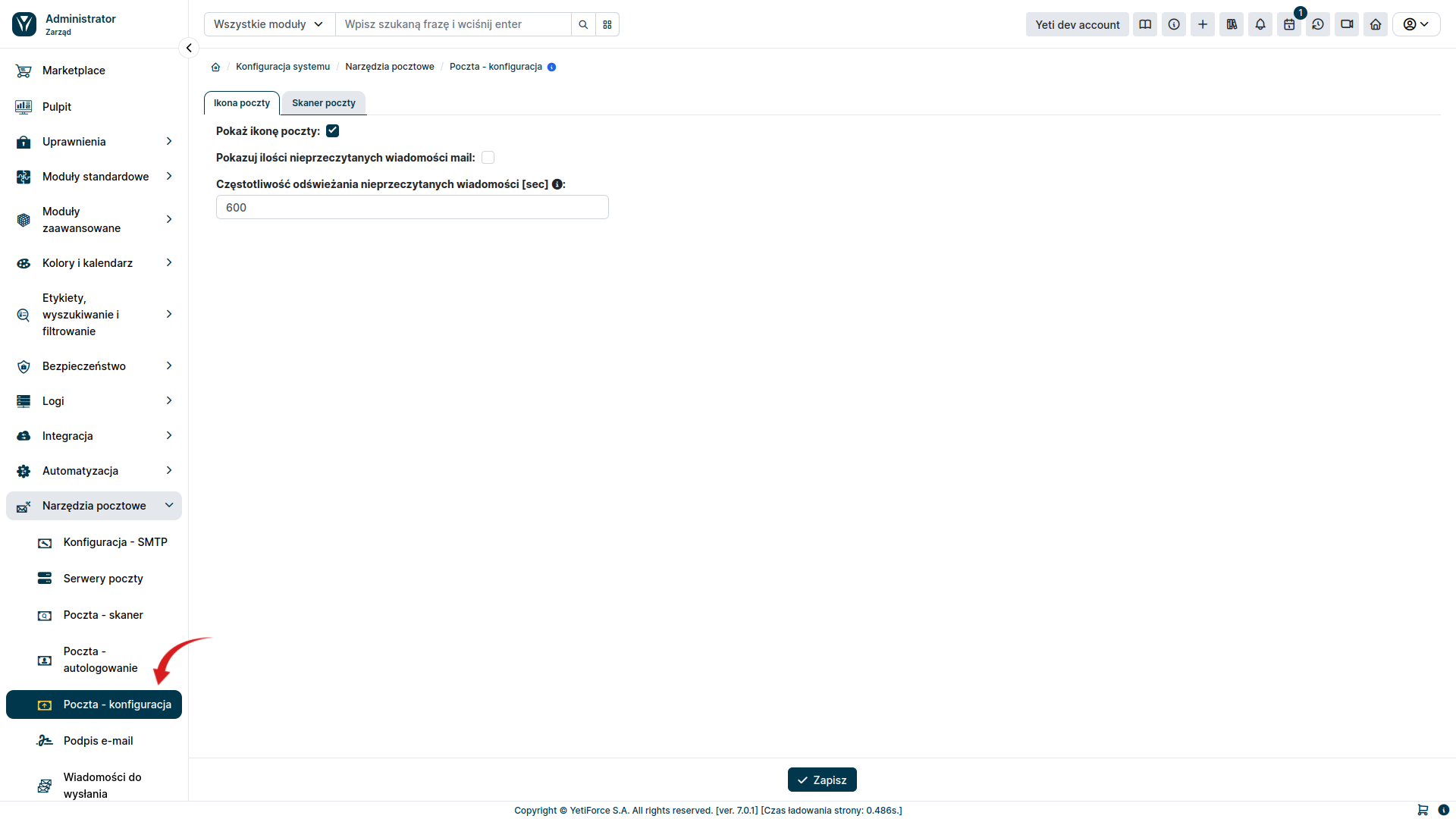
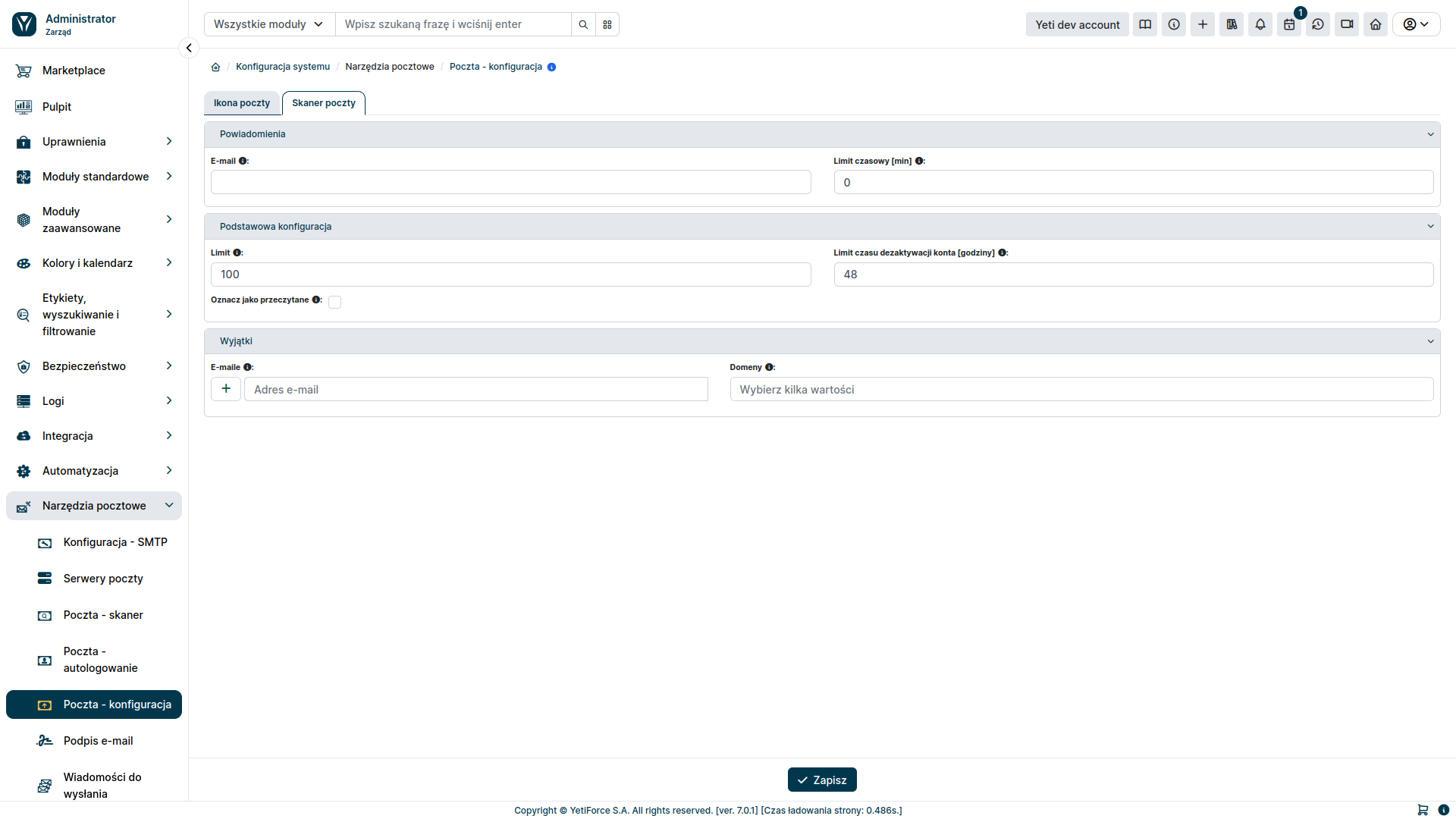
Klient poczty
Po wykonaniu powyższych kroków, system YetiForce będzie w stanie pobierać wiadomości z serwera pocztowego i odpowiednio je obsłużyć. Żeby przejrzeć pobrane wiadomości lub wysłać wiadomość mailową, wybieramy nazwę poczty, która znajduje się w górnym menu po prawej stronie. Zostaniemy wówczas przeniesieni do klienta pocztowego.
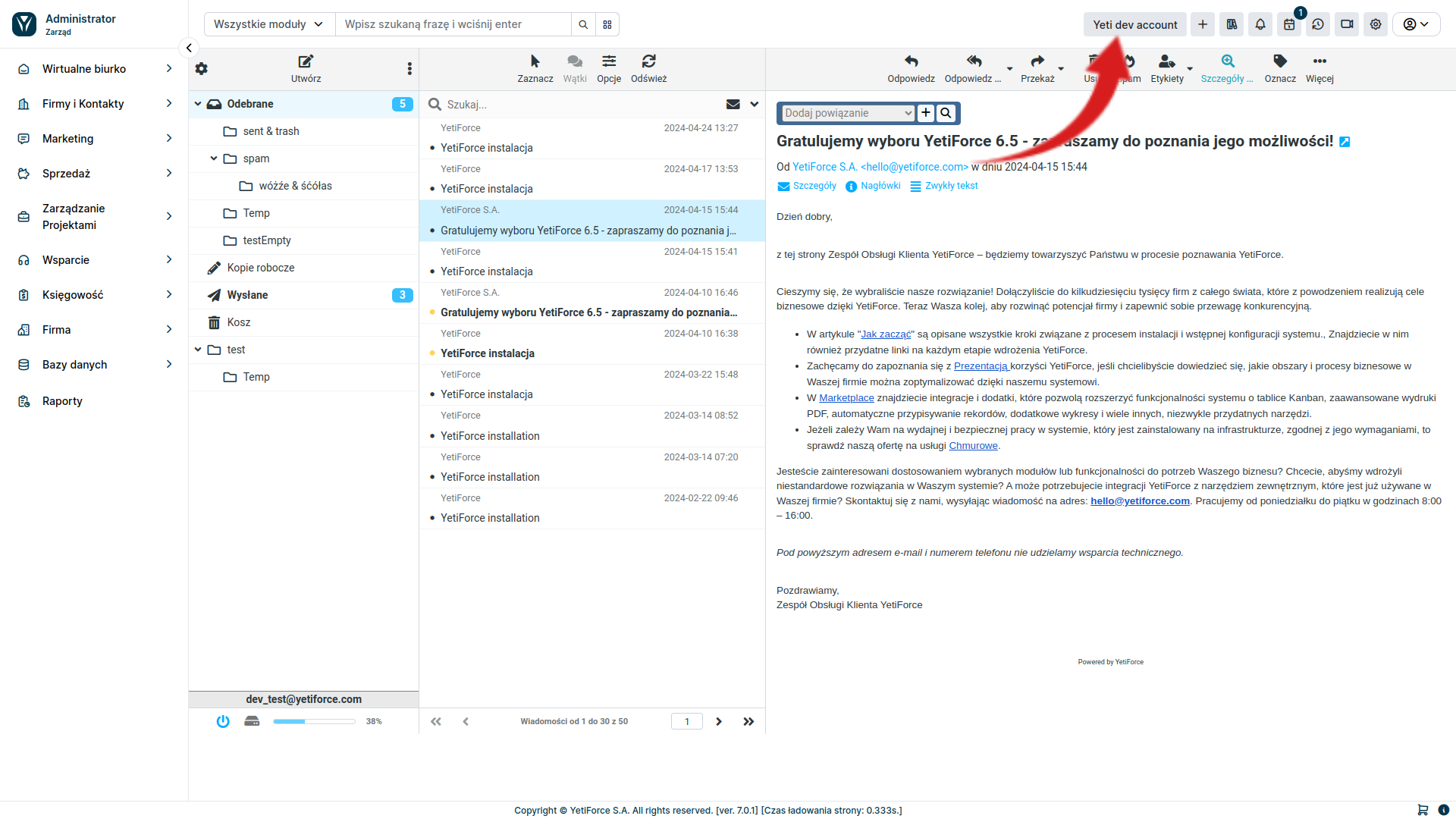
Do klienta pocztowego możemy również się dostać z poziomu sekcji użytkownika. Należy w tym celu wybrać z lewego menu Wirtualne biurko ➔ Moja poczta
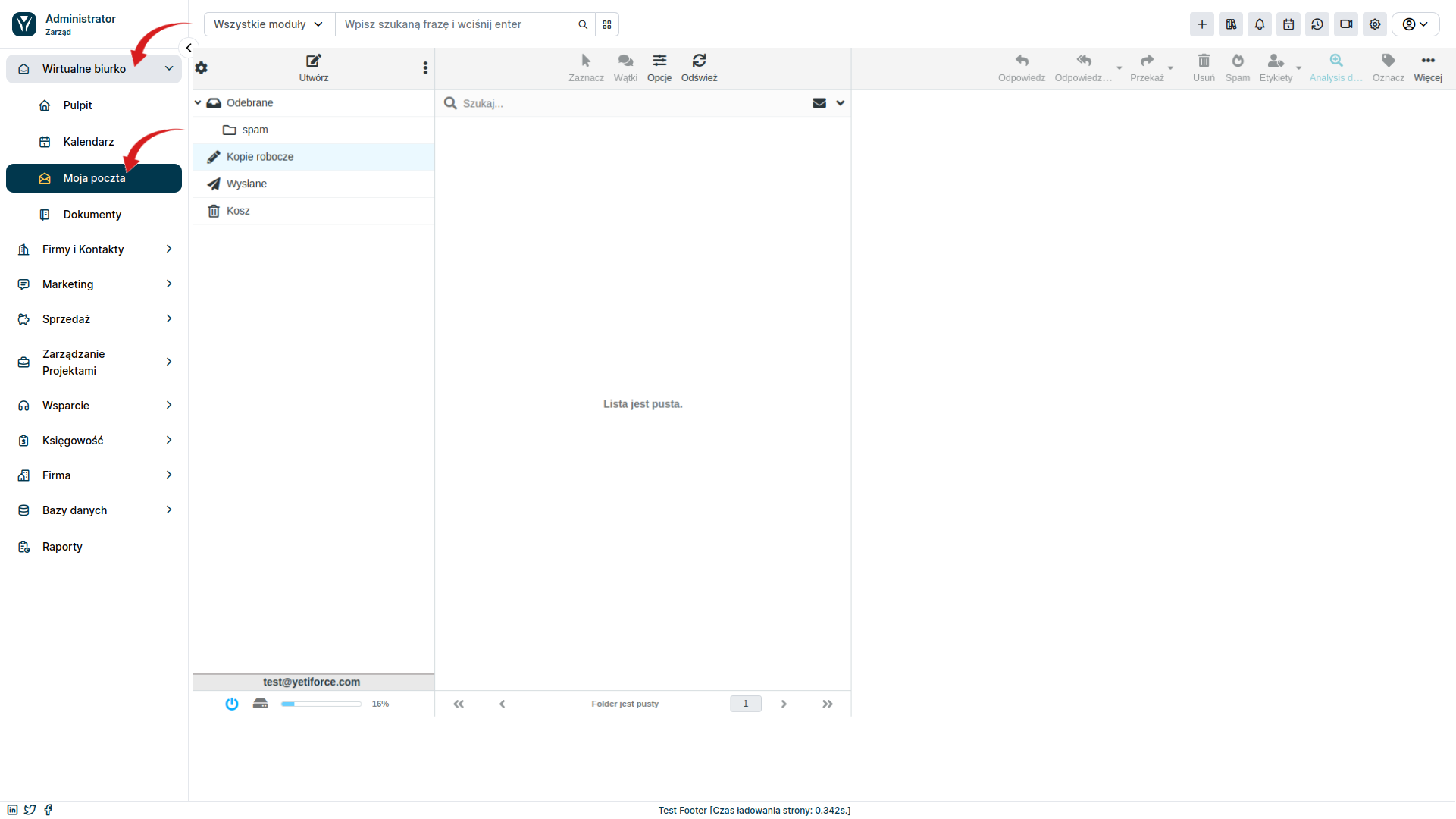
Logi skanera poczty
System YetiForce pozwala przejrzeć pracę skanera poczty na podstawie logów zawierających czas pracy skanera i liczbę pobranych wiadomości. By to sprawdzić należy w sekcji administracyjnej wybrać z lewego menu Logi ➔ Maile - historia pobrań